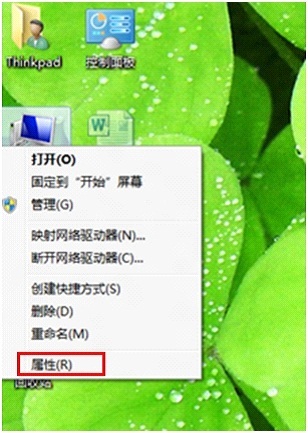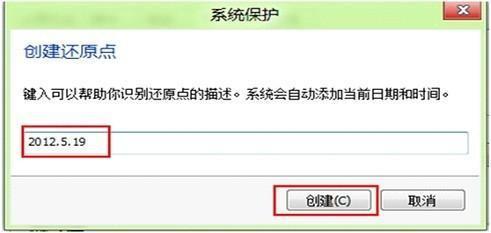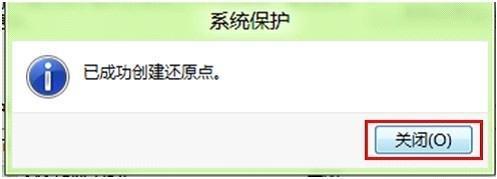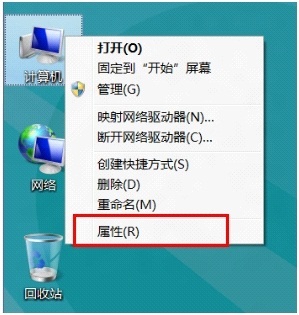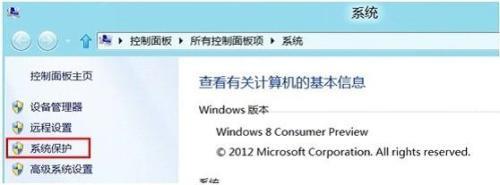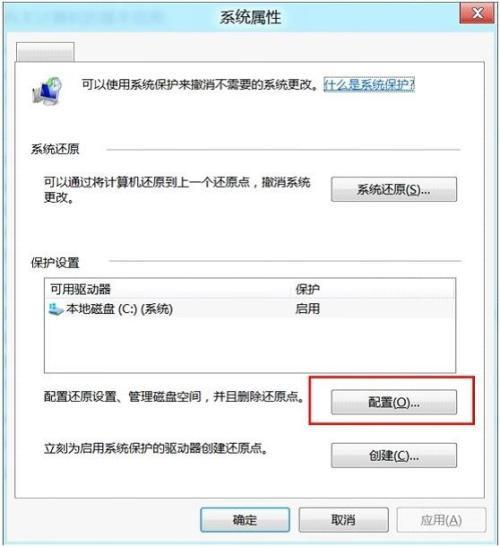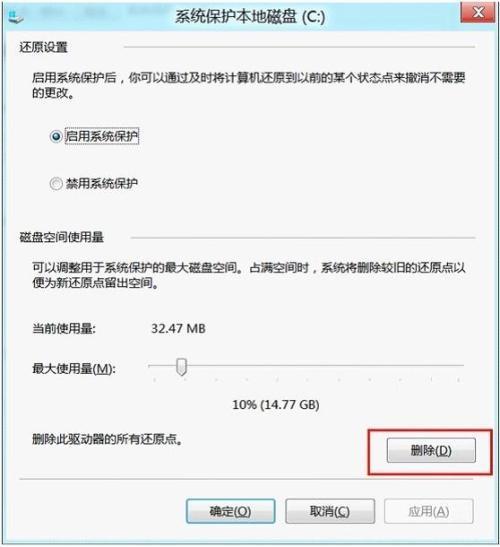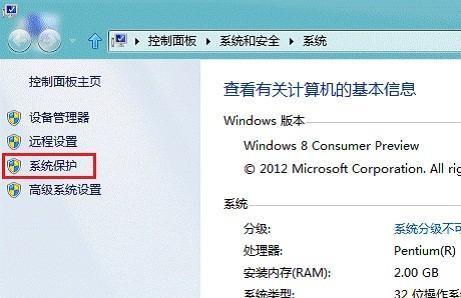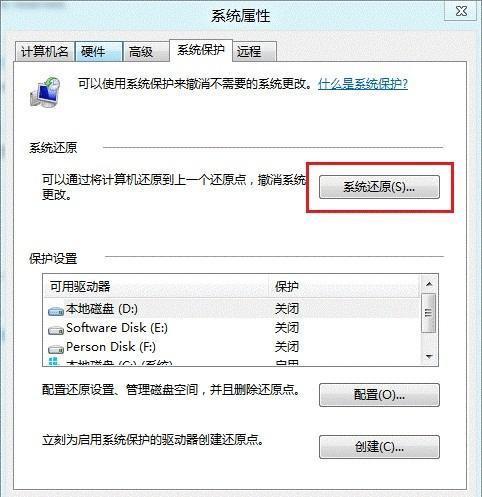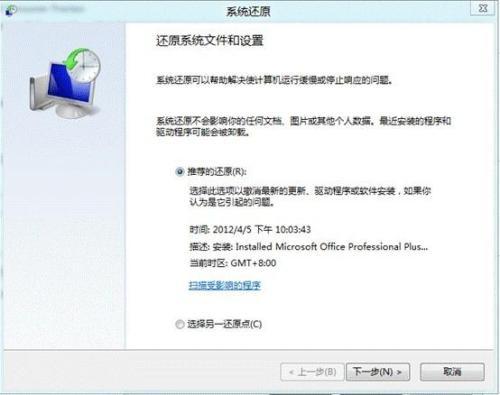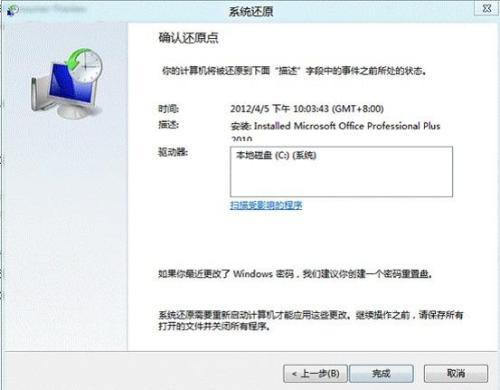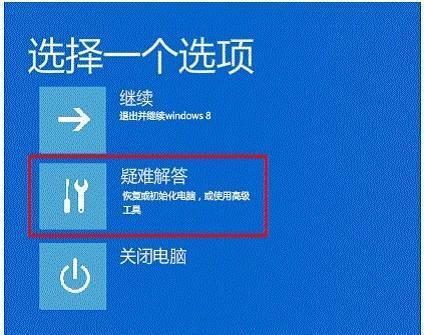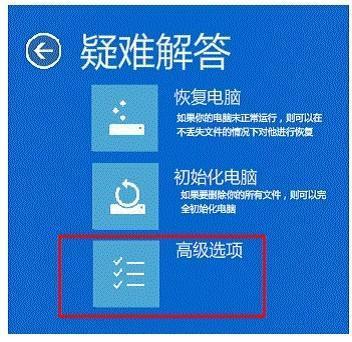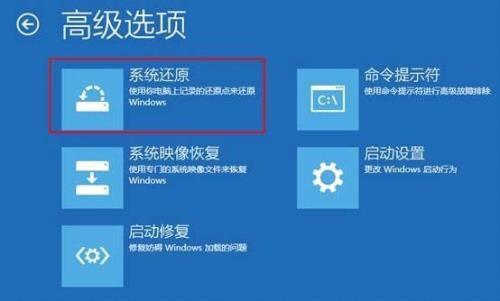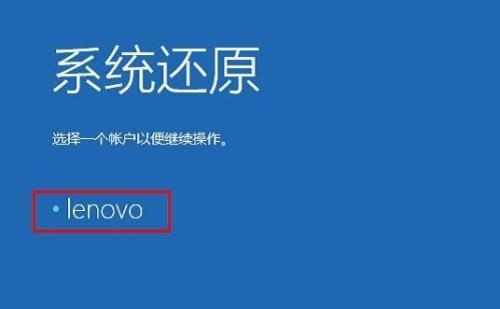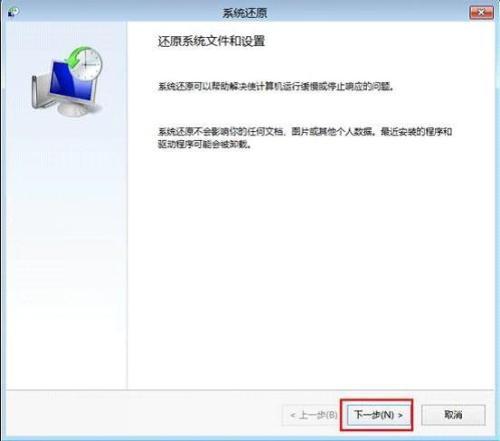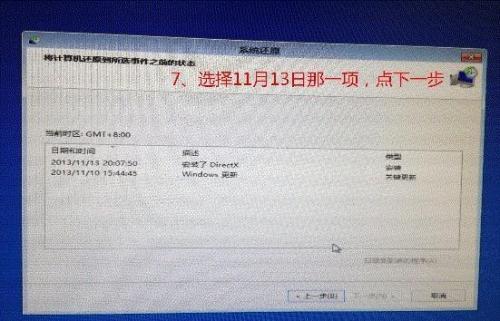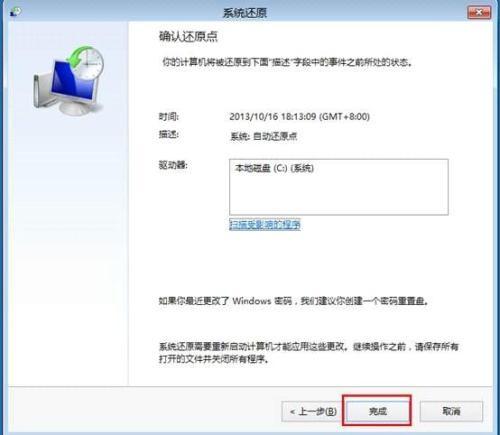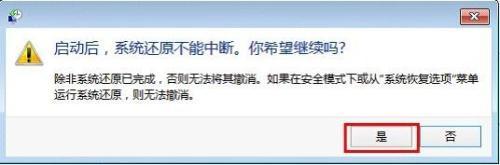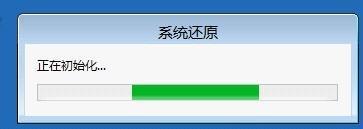Win8系统还原和Win8系统还原点备份,还原点删除的方法
06-23
操作步骤:
一、还原点创建
1. 桌面计算机点击右键---属性;
2. 点击“系统保护”;
3. 点击“创建”;
4. 命名后点击“确定”;
5. 等待完成即可。
二、还原点删除
1. 桌面计算机点击右键---属性;
2. 在弹出的属性窗口,点击左侧的“系统保护”选项;
3. 然后继续点击“配置”按钮;
4. 确认需要删除条件下,可点击删除按钮;
5. 提示是否需要删除,点击“继续”按钮即可。
三、Windows 8系统还原
方式一:
右击计算机,点击属性;
方式二:
1. 按Ctrl+Alt+Delete进入如下界面;
2. 按住键盘Shift按键不要松手,鼠标点击“重启”快速进入修复界面;
3. 将看到恢复界面,选择“高级回复选项”---“疑难解答”;
4. 选择“高级选项”;
5. 选择“系统还原”;
6. 机器重启,选择您的系统账户;
7. 点击下一步;
8. 选择某个还原点;
9. 点击完成;
10. 点击“是”;
11. 等待还原并重启。